Planning - Demandes de travaux
Demandes de travaux
Ce planning intègre une méthode de planification adaptée à un nouveau type de demandes dites A planifier. Ces demandes doivent être saisies dans le menu correspondant dans le détail duquel nous ne rentrerons pas dans cette documentation, notre but étant seulement de voir ici la façon dont on les planifie.
Affichage des demandes à planifier
Les demandes à planifier peuvent être affichées dans le planning grâce à l’icône 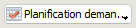 qui ménage une zone entre la partie réglages du planning et l’affichage des réservations :
qui ménage une zone entre la partie réglages du planning et l’affichage des réservations :
Cette zone montre dans sa partie gauche, la liste de toutes les demandes à planifier qui sont actives.
Planification
Pour planifier une demande, il convient d’abord de cliquer sur celle-ci de façon à visualiser dans la partie de droite l’ensemble des prestations qu’elle contient :
En cliquant sur l’une quelconque des prestations à planifier situées dans la partie de droite, le planning affiche uniquement les salles dans lesquelles la prestation en question peut être planifiée compte tenu de la codification de la prestation et des attachements des salles. Le planning se présente alors de la façon suivante :
Il suffit alors de sélectionner la salle et l’heure de démarrage de la planification souhaitée pour qu’une réservation soit créée, laquelle contient déjà la plupart des champs pré-remplis grâce aux
informations contenues dans la demande de travail. Il suffit alors de compléter éventuellement la réservation avec du personnel et/ou du matériel et la réservation est prête à être validée.
Suivi des demandes et contrôle
Le menu contextuel associé à une réservation correspondant à une demande de travail permet d’ouvrir celle-ci directement. C’est dans la demande de travail que le contrôle s’effectue, engendrant alors la feuille de travail contrôlée comme lors du contrôle de n’importe quelle demande de travail.
En conséquence, toute réservation associée à une demande de travail contrôlée n’est plus modifiable au sein du planning.
Related Articles
Planning - paramètres d'affichage
Options de présentation 1. Ressources planifiées Une ressource correspond : aux salles au personnel au matériel Visualisation des ressources ayant des réservation dans la plage de dates visualisées Visualisation de toutes les ressources ayant des ...Planning - Saisie d'une indisponibilité
Saisie d’une indisponibilité Pour créer une nouvelle indisponibilité, il suffit d’aller dans le 2ème onglet du dialogue (Indisponibilité + nom de la salle) qui se présente comme suit : Vous pouvez alors : Spécifier si la plage est continue (dans ce ...Planning - Paramétrages avancés
Palette Cet outil permet de définir les couleurs souhaitées pour les divers éléments représentés dans le planning graphique. Il est possible de définir autant de palettes que vous souhaitez. L’accès à la gestion des palettes peut s’effectuer de deux ...Planning - Raccourcis claviers
Raccourcis claviers Il existe au sein du planning quelques raccourcis clavier qui sont les suivants : Crtl-Z (Windows) ou Cmd-Z (Mac OSX) permet d’annuler la dernière action, Flèche haute et basse : fait défiler le planning vers le haut ou le bas, ...Planning - Modification/Suppression
Modification/Suppression d’une réservation simple Les réservations peuvent être modifiées par un double-clic permettant d’accéder au dialogue vu lors de la saisie de la réservation. La modification de la réservation doit être validée pour être prise ...